Handleiding
Je bekijkt pagina 49 van 347
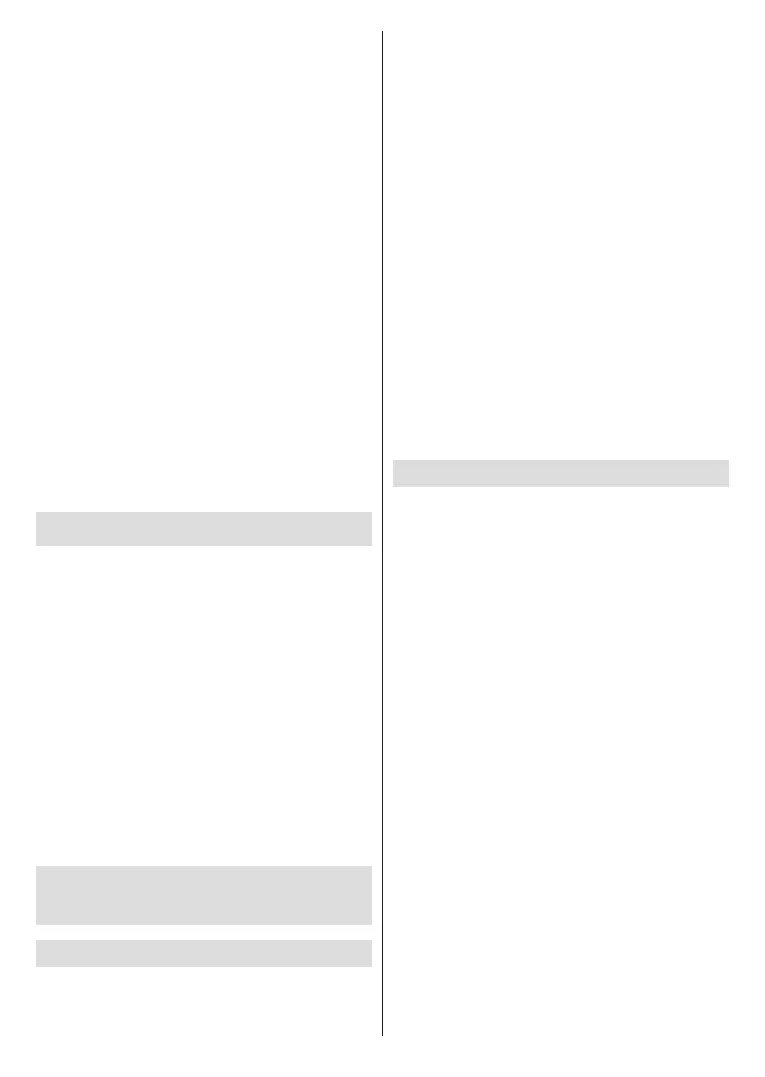
Português - 14 -
O ecrã principal´está organizado em vários
separadores. Estar~ão disponíveis os separadores
Perfis, Entradas, My Stuff, Encontrar, Início,
Direto, as aplicações usadas recentemente, Assuas
Aplicações e Canais e Denições (símbolo da roda
dentada ) tabs. Pode rolar através dos mesmos usando
os botões direcionais. Os separadores disponíveis
podem diferir dependendo do estado da ligação da
rede da sua TV e se entrou na sua conta Amazon.
Mover o foco para a opção do separador pretendido
para reproduzir o conteúdo. As opções disponíveis do
separador selecionado será posicionado geralmente
em linhas. Para navegar nas opções usar os botões
direcionais no controlo remoto. Selecionar uma linha
depois mover o foco para o item pretendido na linha.
Premir o botão Selecionar para fazer uma seleção ou
para entrar no submenu.
O ecrã principal será aberta com o separador Início.
Pode usar o separador Encontrar para procurar
e encontrar o conteúdo que está a procurar. Tem
uma função exclusiva de procura onde pode tanto
premir o botão Alexa Voice (se o seu controlo remoto
tiver um microfone integrado) e pedir à Alexa para
encontrar o que está à procura ou pode digitar uma
palavra para iniciar a procura. A biblioteca irá mostrar
qualquer conteúdo que tenha adicionado à sua Lista
de Visualizações.
TV em Direto
TV em Direto refere-se aos canais que foram
sintonizados através de antena ou de ligação por
cabo ou satélite. Há várias formas de ver os canais
TV em Direto. Pode premir o botão Em Direto no
controlo remoto (a disponibilidade depende do modelo
do controlo remoto) para mudar para a TV em Direto
e ver os canais TV. Pode também selecionar um
canal na linha Ligar Agora no separador Início ou
Direto, ou selecionar a opção de entrada Antena ou
Satélite na linha Entradas no separador Entradas
no ecrã Início e premir Selecionar para começar a
visualizar. Premir o botão Entrada para abrir o menu
Entradas (a disponibilidade depende do modelo
do controlo remoto)
Se a instalação do canal não for completada ou se a
TV estiver ligada a uma rede com acesso internet, a
linha Ligar Agora não estará disponível.
Personalizar as
Definições da TV
Ajustar as Denições da Imagem
Permite-lhe definir as suas definições preferidas
de imagem. Pode aceder ao menu de denições
de imagem através do menu Denições no ecrã
principal ou premindo e mantendo premido o botão
Início durante cerca de 2 segundos enquanto visualiza
qualquer entrada.
Aceder às Denições de Imagem através do Menu
Denições
Premir o botão Início, rolar para o separador
Denições. Ir até à opção Vídeo e Áudio e premir
o botão Selecionar. Selecionar a opção Denições
de Imagem e premir o botão Selecionar. Role para
baixo para selecionar a entrada que pretende ajustar
a denição da imagem e premir o botão Selecionar.
A TV irá agora mudar a entrada selecionada. O menu
Denições da Imagem aparecerá no lado direito
do ecrã.
Aceder às denições de imagem enquanto está
a ver TV
Enquanto está a ver a entrada que gostaria de ajustar,
premir e manter premido o botão Início durante 2
segundos. O menu de denições rápidas aparecerá
no lado direito do ecrã. Rolar para baixo e selecionar
Imagem e depois premir Selecionar. As opções de
denição de imagem aparecerão no lado direito do
ecrã.
Conteúdo do Menu da Imagem
As opções a seguir mostram todas as denições de
imagem disponíveis na sua TV.
As denições de imagem são especícas-entrada e
todas estas denições não serão aplicáveis a todas
as entradas. Algumas opções podem não estar
disponíveis dependendo da fonte de entrada.
Modo de visualização Denir o modo de visualização
para se adequar às suas preferências ou necessidades.
O modo de visualização pode ser definido como
uma destas opções: Dinâmico, Normal, Cinema,
Produção de Filme, Cinema Real, Desporto
e Jogos. As opções disponíveis podem variar
dependendo da fonte de entrada atualmente denida.
Retroiluminação: Aumenta ou diminui o da
retroiluminação de 0 - 100.
Contraste: Ajusta a diferença entre os níveis de
luminosidade e de escuridão na imagem. O intervalo
é de 0-100.
Brilho: Aumenta ou diminui o brilho da imagem de
0 - -100.
Cor: Ajusta a diferença entre os níveis de luminosidade
e de escuridão na imagem. O intervalo é de 0-100.
Matiz: Aumenta ou diminui a matiz da imagem de -50
(verdes) a 50 (vermelhos)
Nitidez: Ajusta o nível de nitidez nas margens entre
as zonas iluminadas e escuras da imagem O intervalo
é de 0-100.
Bekijk gratis de handleiding van Panasonic TV-43W83AE9, stel vragen en lees de antwoorden op veelvoorkomende problemen, of gebruik onze assistent om sneller informatie in de handleiding te vinden of uitleg te krijgen over specifieke functies.
Productinformatie
| Merk | Panasonic |
| Model | TV-43W83AE9 |
| Categorie | Televisie |
| Taal | Nederlands |
| Grootte | 48257 MB |







